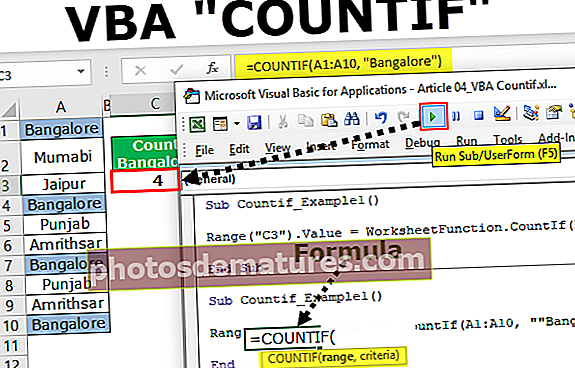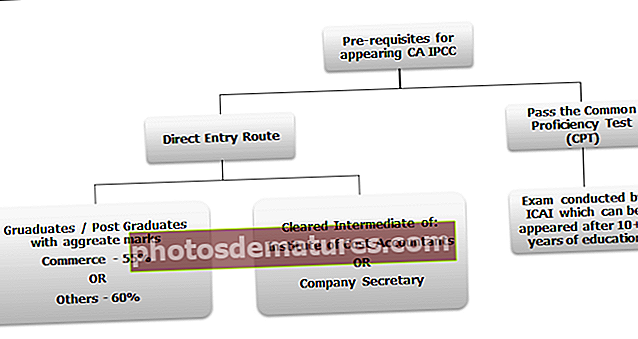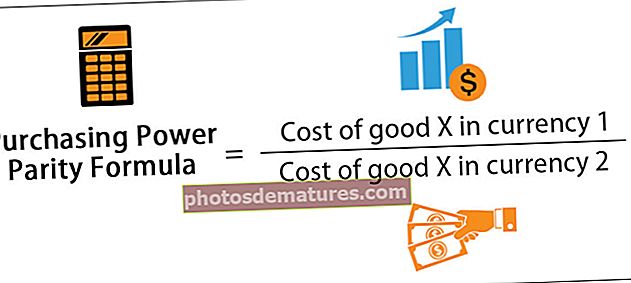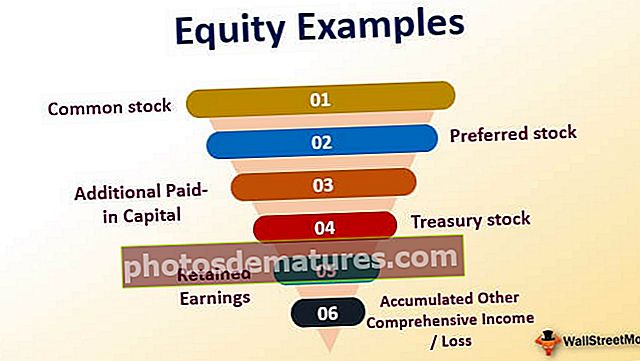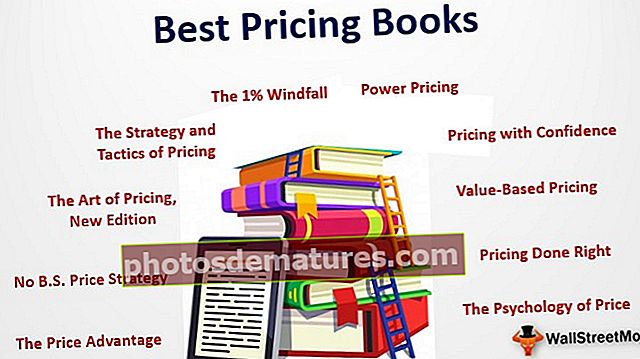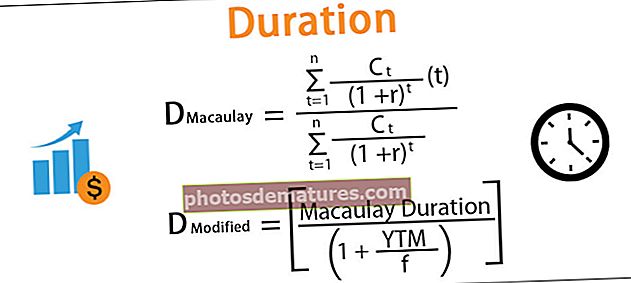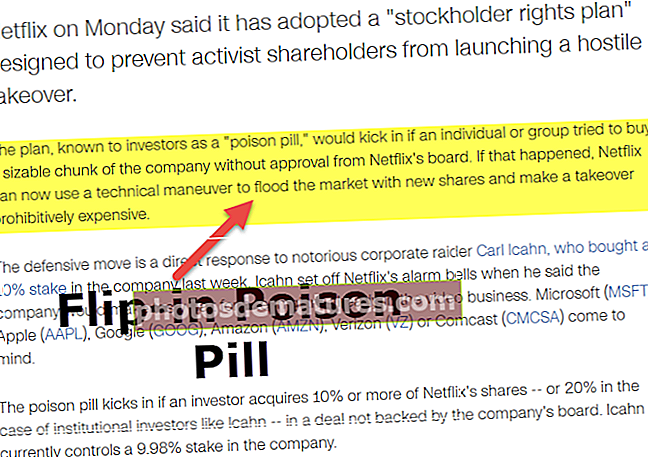எக்செல் குறுக்குவழியில் வரிசையை நீக்கு | வரிசையை நீக்க விசைப்பலகை குறுக்குவழி
எக்செல் வரிசையில் வரிசையை நீக்க குறுக்குவழி
எக்செல் என்பது தினசரி வணிக நோக்கத்திற்கான தரவு கையாளுதலுக்கான மிகவும் பயனர் நட்பு மென்பொருள் என்பது உங்களுக்குத் தெரியும். தினசரி தரவு நிர்வாகத்தில் நாங்கள் தரவை எக்செல் தாள்களில் பராமரிக்கிறோம், இருப்பினும் சில நேரங்களில் தரவிலிருந்து வரிசை மற்றும் n வரிசைகளின் எண்ணிக்கையை நீக்க வேண்டும், எக்செல் இல் நீங்கள் தேர்ந்தெடுக்கப்பட்ட வரிசையை நீக்க முடியும் CTRL - (கழித்தல் அடையாளம்).
பல வரிசைகளை விரைவாக நீக்க, ஒரே குறுக்குவழியைப் பயன்படுத்தவும்.
மேலும், எக்செல் குறுக்குவழிகளின் இந்த பட்டியலைப் பாருங்கள்
எக்செல் குறுக்குவழியில் வரிசையை நீக்குவது எப்படி?
எளிய எடுத்துக்காட்டுகளுக்கு கீழே கொடுக்கப்பட்டுள்ள எக்செல் குறுக்குவழி விசையின் செயல்பாட்டைப் புரிந்துகொள்வோம்.
இந்த நீக்கு வரிசை எக்செல் குறுக்குவழி வார்ப்புருவை இங்கே பதிவிறக்கலாம் - வரிசை எக்செல் குறுக்குவழி வார்ப்புருவை நீக்குஎக்செல் (ctrl -) குறுக்குவழி பயன்படுத்தி ஒரு வரிசையை நீக்குதல் - எடுத்துக்காட்டு # 1
எக்செல் குறுக்குவழி செயல்பாட்டில் நீக்கு வரிசையைப் பயன்படுத்த கீழே உள்ள அட்டவணையில் காட்டப்பட்டுள்ளபடி விற்பனை தரவு தொகுப்பைக் கருத்தில் கொள்வோம்.

விற்பனை தரவு அட்டவணையில் இருந்து நீங்கள் நீக்க விரும்பும் வரிசையைத் தேர்ந்தெடுக்கவும், இங்கே வரிசை எண் மூன்று ஐத் தேர்வு செய்கிறோம்.
பின்னர் அழுத்தவும் CTRL - (கழித்தல் அடையாளம்)

மீதமுள்ள தரவிற்கான இடத்தை தீர்மானிக்க கீழே உள்ள நான்கு விருப்பங்களைப் பெறுவீர்கள்
- அவை ஷிப்ட் செல்கள் எஞ்சியுள்ளன
- கலங்களை மேலே மாற்றவும் (இயல்பாக)
- முழு வரிசை
- முழு நெடுவரிசை
அழுத்துவதன் மூலம் ஆர் பொத்தானை நீங்கள் கிடைக்கக்கூடிய விருப்பத்திலிருந்து முழு வரிசையையும் தேர்ந்தெடுத்து, சரி என்பதை அழுத்தவும்.

வெளியீடு இருக்கும்: கொடுக்கப்பட்ட தரவு தொகுப்பிலிருந்து வரிசை எண் மூன்று நீக்கப்படும்.

வலது கிளிக் பயன்படுத்தி வரிசையை நீக்குதல் - எடுத்துக்காட்டு # 2
கீழேயுள்ள நாடு வாரியாக விற்பனை தரவைக் கருத்தில் கொள்வோம், அதிலிருந்து 2 வது வரிசையை நீக்க விரும்புகிறீர்கள்.

2 வது வரிசையைத் தேர்ந்தெடுத்து வலது கிளிக் செய்து, கீழே உள்ள ஸ்கிரீன்ஷாட்டில் காட்டப்பட்டுள்ளபடி நீக்கு விருப்பத்தைத் தேர்ந்தெடுக்கவும்.

மீதமுள்ள தரவிற்கான இடத்தை தீர்மானிக்க கீழே உள்ள நான்கு விருப்பங்களைப் பெறுவீர்கள்
- அவை ஷிப்ட் செல்கள் எஞ்சியுள்ளன
- கலங்களை மேலே மாற்றவும் (இயல்பாக)
- முழு வரிசை
- முழு நெடுவரிசை
இங்கே, கிடைக்கக்கூடிய விருப்பத்திலிருந்து முழு வரிசையையும் தேர்ந்தெடுத்து சரி என்பதை அழுத்தவும்.

வெளியீடு இருக்கும்:

பல வரிசைகளை நீக்குதல் - எடுத்துக்காட்டு # 3
இந்த எடுத்துக்காட்டில், குறுக்குவழி விசையை பல வரிசைகளில் ஒரே நேரத்தில் பயன்படுத்துவோம்.
கீழேயுள்ள அட்டவணையை கருத்தில் கொண்டு, இந்த அட்டவணையில் இருந்து நீக்க விரும்பும் பல அட்டவணையை கீழே உள்ள அட்டவணையில் இருந்து தேர்ந்தெடுக்கலாம். கீழேயுள்ள அட்டவணையில் இருந்து 3,4 & 5 வது வரிசையை நீக்க விரும்புகிறோம் என்று வைத்துக்கொள்வோம்.

பின்னர் 3,4 மற்றும் 5 வது வரிசையைத் தேர்ந்தெடுத்து CTRL ஐ அழுத்தவும் -

முழு வரிசையையும் தேர்ந்தெடுத்து சரி என்பதைக் கிளிக் செய்யவும்

நீக்கப்பட்ட பிறகு கீழே உள்ள அட்டவணையைப் பெறுவீர்கள்.

நினைவில் கொள்ள வேண்டிய விஷயங்கள்
- வரிசையை நீக்கும்போது முழு வரிசை விருப்பத்தையும் எப்போதும் தேர்ந்தெடுக்கவும், இல்லையெனில் உங்கள் அட்டவணையில் தவறான தரவு நகரும் சிக்கலை எதிர்கொள்வீர்கள்.
- அட்டவணையில் இருந்து ஷிப்ட் செல் அப் விருப்பத்தை நீங்கள் தேர்வுசெய்தால், அட்டவணையில் இருந்து செல் மட்டுமே முழு வரிசையையும் நீக்கிவிடாது, கீழேயுள்ள கலத்திலிருந்து உங்கள் தரவு மேல்நோக்கி மாற்றப்படும்.
- அட்டவணையில் இருந்து ஷிப்ட் செல் இடது விருப்பத்தை நீங்கள் தேர்ந்தெடுத்தீர்கள் என்று வைத்துக்கொள்வோம், பின்னர் அட்டவணையில் இருந்து செல் மட்டுமே நீக்கப்படும் முழு வரிசையும் முழு வரிசை தரவும் இடதுபுறமாக மாற்றப்படும்.
- முழு நெடுவரிசை விருப்பத்தையும் நீங்கள் தேர்ந்தெடுத்தால், தேர்ந்தெடுக்கப்பட்ட நெடுவரிசை நீக்கப்படும்.